サイトヘルスステータスで「古いデータベースサーバー」の指摘を受けました。避けても通れないので作業しました。手順をシェアします。ちょっと怖いですが、3回行って慣れました。初心者でも順を追って作業すれば、エラーを出さず上手く出来ます。ぜひ挑戦してみて下さい。
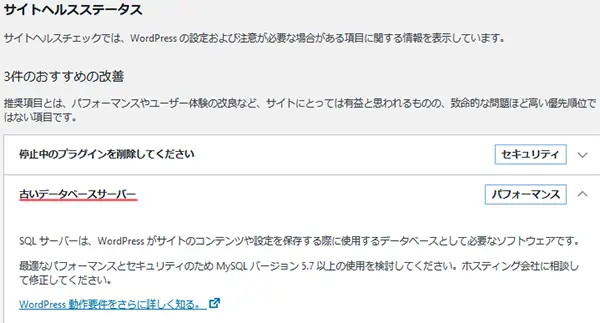
- WordPress 6.2
- ロリポップサーバー(ロリポップでなくてもホボ同じ)
- PHP管理ツールはPhpMyAdminを使用
- データベース MySQL5.6 → 新しいバージョンへアップデートする
作業の流れ
データべース、wp-config
データべース、wp-config
必ず、書き換える前にバックアップコピーを取って下さい。
バックアップを取る
バックアップをとります。
ブログ自体のバックアップ
WordPressがインストールされているフォルダ自体は触らないので、必要ないかもしれませんが、念のためにバックアップ。万が一の時に戻す必要があっても楽です。プラグインを使えば初心者でも簡単です。
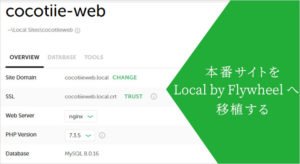
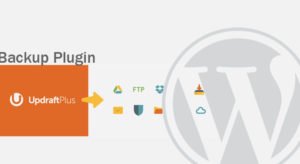
WordPress情報のバックアップ
FTPで、WordPressフォルダ直下のwp-confing.phpをダウンロードします。
TeraPad等で開き、wpで始まる接頭辞をメモしておきます。wp_やwp123456_ など様々です。(後で使わない場合もあります)
/**
* WordPress データベーステーブルの接頭辞
*
* それぞれにユニーク (一意) な接頭辞を与えることで一つのデータベースに複数の WordPress を
* インストールすることができます。半角英数字と下線のみを使用してください。
*/
$table_prefix = ‘wpXXXX’;
MySQLのバックアップ
データベースを触るのが初めての方は、記事に目を通して頂くと基本的な作業がイメージできると思います。
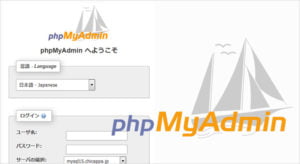
現在公開しているブログのデータベースにアクセスします。
ログイン → エクスポート → サイドバーのデータベース名をクリックし、展開 → 詳細にチェック → 必要なテーブルを選択(先ほどのwp_などの接頭辞が頭についている物)
※接頭辞がやwp数字が沢山_ の場合、全てが同じ表記だったので、全てを選択しました。
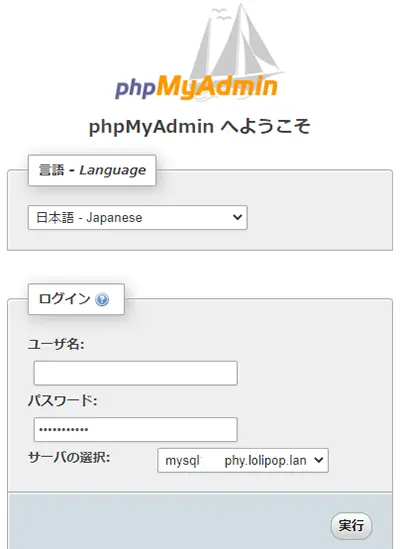
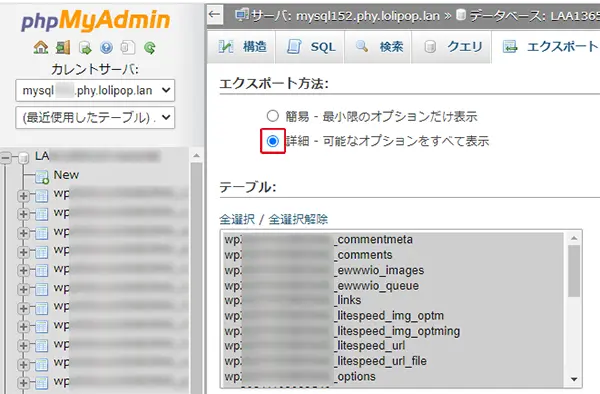
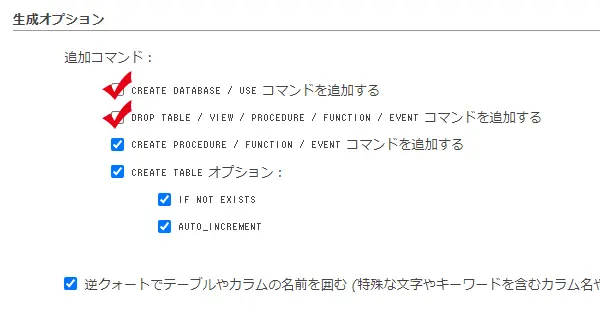
生成オプションの
Create database
Drop Table にチェックを入れます。
Drop Tableは上書きする際にはチェックを入れる様です。
他、そのままで「実行」で.sqlファイルをダウンロードします。
WordPressのサイトに問題無い事を確認し、作業は終了です。
新しいデータベースの作成
新しいバージョンのデータベース MySQLを作成します。
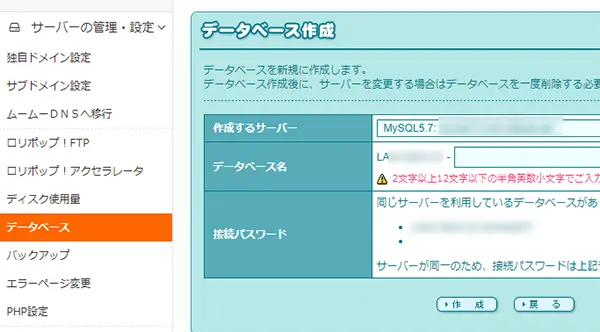
データの修正
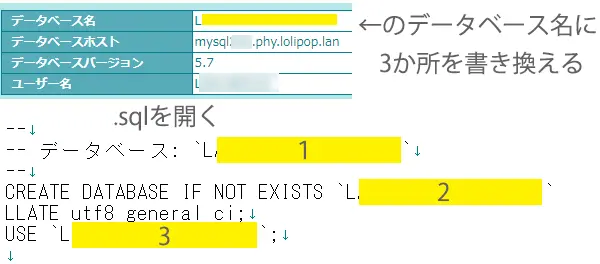
.sqlをTeraPad等で開き、新しいデータベースの情報に書き換える。
3か所あります。
データベースの上書き
ログイン → インポート →先ほど編集した.sqlを 選択し、[実行]
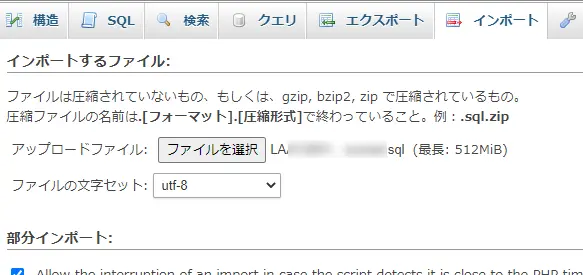
wp-configの修正と上書き
ダウンロードしておいたwp-config.phpを、TeraPadなどで開き作成したデータベースの情報に書き換える
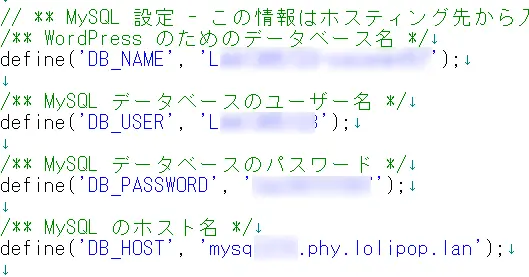
FTPでサーバー内にある、古いwp-config.phpを削除し、書き換えたwp-configをアップロードする
データベースが1つしかないプランの場合
契約しているプランによってはデータベースが1つだけの場合があります。その場合は、しっかりとバックアップを取り、データベースを削除し、新規で作成する必要があります。
ロリポップの管理画面で「削除」をすれば通常はキレイに削除されるはずですが、過去に上手く行かなかった事があります。その場合は中身を空にしてから削除すれば上手くいきます。
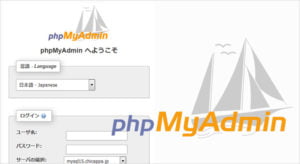
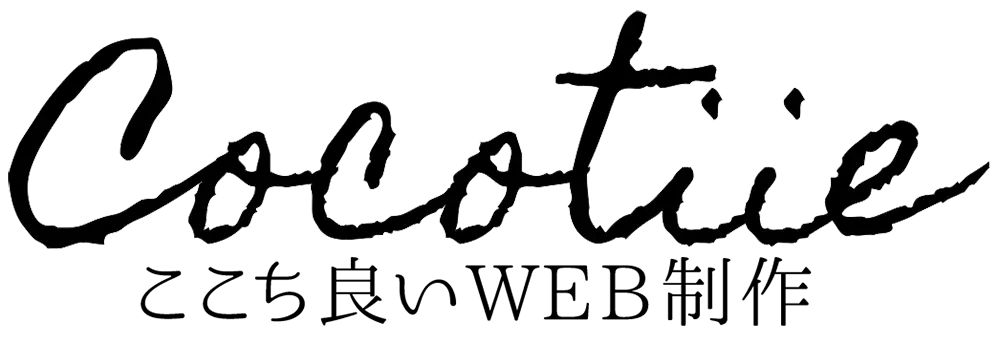
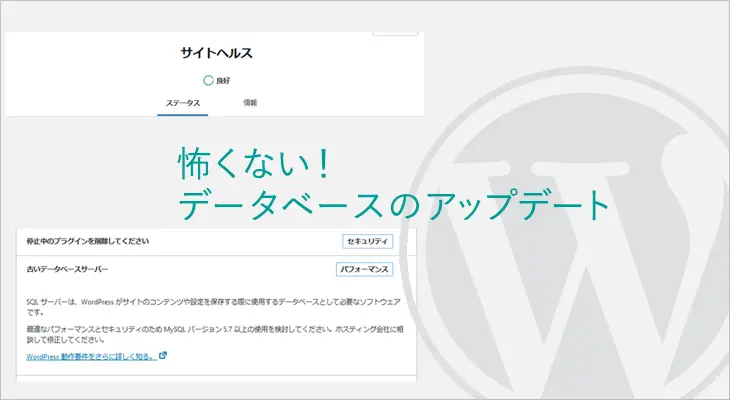
コメント ※ハンドルネームでお願いします